iPhone: Gelöschte Nachrichten zurückholen
Sep 06, 2023 • Filed to: Gerätedaten verwalten • Proven solutions
Textnachrichten zu verlieren kann schnell zu einem Problem werden, da sie eine unserer primären Kommunikationsmethoden sind. Wenn Sie Ihre Textnachrichten hauptsächlich geschäftlich nutzen ist es noch wichtiger, sie wiederherzustellen. Wenn auch Sie versehentlich einige Ihrer Textnachrichten gelöscht haben, müssen Sie sich keine Sorgen machen. Wir haben 3 effektive Lösungen für Sie, mit denen Sie gelöschte Nachrichten wiederherstellen können.
Bevor wir uns jedoch ansehen, wie Sie Ihre Nachrichten zurückbekommen können, werden wir uns einige der Gründe für den Verlust von Nachrichten ansehen. Dadurch können Sie in Zukunft verhindern, dass Ihre Nachrichten verloren gehen. Folgende Dinge können Gründe für den Verlust von Nachrichten sein;
- • Vielleicht haben Sie einige wichtige Nachrichten versehentlich gelöscht
- • Ein fehlerhaftes Firmware-Update kann zum Verlust von Daten, einschließlich Textnachrichten führen
- • Ein beschädigtes Gerät kann ebenfalls zu Datenverlust und zum Verlust von Textnachrichten führen
- • Auch ein fehlgeschlagener Jailbreak-Versuch kann zu Datenverlust und dem Verlust von Nachrichten führen
- • Probleme mit dem Betriebssystem Ihres Geräts können zum Verlust von Nachrichten und anderen Daten führen
- Lösung 1: Nachrichten direkt auf dem iPhone wiederherstellen
- Lösung 2: Nachrichten aus der iCloud wiederherstellen
- Lösung 3: Nachrichten aus iTunes wiederherstellen
- Tipps, wie Sie das Löschen von Nachrichten auf dem iPhone vermeiden können
- Der Unterschied zwischen iMessages und Textnachrichten
Lösung 1: Nachrichten direkt auf dem iPhone wiederherstellen
Ganz egal aus welchem Grund Sie Ihre Nachrichten verloren haben, Sie können einfach eine der folgenden 3 Methoden verwenden, um Ihre Nachrichten wiederherzustellen. Diese Lösung lassen sich jedoch nicht ohne das richtige Werkzeug durchführen. Das beste Werkzeug hierfür ist dr.fone - Datenrettung (iOS); die weltweit bestest iPhone- und iPad-Datenrettungssoftware. Hier sind einige Gründe, warum dr.fone die beste Lösung für dieses Problem ist;

dr.fone - Datenrettung (iOS)
3 Wege zum Wiederherstellen von Kontakten vom iPhone 6SE/6s Plus/6s/6 Plus/6/5S/5C/5/4S/4/3GS!
- Stellen Sie Kontakte direkt vom iPhone, aus einem iTunes-Backup oder iCloud-Backup wieder her.
- Stellen Sie Kontakte einschließlich Nummern, Namen, E-Mail-Adresse, Berufsbezeichnung, Unternehmen etc. wieder her.
- Unterstützt iPhone 6s, iPhone 6s Plus, iPhone SE und das aktuelle iOS 9 vollständig!
- Retten Sie Daten, die durch Löschen, Verlust des Geräts, Jailbreaking, iOS 9-Upgrades etc. verloren gegangen sind.
- Sehen Sie sich selektiv eine Vorschau der Daten an und stellen Sie sie auf Wunsch wieder her.
Folgen Sie diesen einfachen Schritten, um Textnachrichten direkt auf dem iPhone wiederherzustellen.
Schritt 1: Starten Sie dr.fone und schließen Sie Ihr iPhone per USB-Kabel an den Computer an. Das Programm sollte Ihr Gerät normalerweise erkennen. Klicken Sie dann auf den Wiederherstellungsmodus "Von iOS-Gerät wiederherstellen".

Schritt 2: Klicken Sie auf "Nachrichten & Anhänge" und dann auf "Scan starten" um die Software das Gerät nach verlorenen oder gelöschten Daten durchsuchen zu lassen. Je nachdem wie viele Daten auf Ihrem Gerät gespeichert sind, kann dieser Vorgang einige Minuten dauern. Sollten Sie während des Scanvorgangs etwas sehen, dass Sie wiederherstellen möchten können Sie jederzeit auf "Pausieren" drücken, um den Vorgang anzuhalten.

Schritt 3: Die gescannten Daten werden nach Kategorien sortiert angezeigt. Um nur die gelöschten Daten anzeigen zu lassen, schalten Sie "Nur gelöschte Elemente anzeigen" ein. Suchen Sie auf der linken Seite nach den Nachrichten, die Sie wiederherstellen möchten. Sie können auch die Suchleiste oben verwenden, wenn Sie die Nachrichten nicht finden können.

Schritt 4: Wenn Sie die gelöschten Nachrichten gefunden haben, klicken Sie auf die Kästchen neben den Nachrichten und dann auf "Wiederherstellen". Eine Dialogbox erscheint und wird Sie fragen, ob Sie die Nachrichten"Auf dem Computer wiederherstellen" oder "Auf Gerät wiederherstellen" möchten, wählen Sie die eine Option aus.

Lösung 2: Nachrichten aus der iCloud wiederherstellen
Folgen Sie diesen simplen Schritten, wenn Sie die gelöschten Nachrichten lieber aus einer iCloud-Backupdatei wiederherstellen möchten.
Schritt 1: Starten Sie dr.fone und klicken Sie auf "Aus iCloud-Backupdatei wiederherstellen." Sie müssen sich mit Ihrer Apple ID in Ihrem iCloud-Konto anmelden.

Schritt 2: Sobald Sie angemeldet sind, listet dr.fone alle Backupdateien auf, die in Ihrem Konto gespeichert sind. Wählen Sie die Backupdatei aus, die Ihre gelöschten Nachrichten enthält und klicken Sie auf den "Download"-Knopf.

Schritt 3: Wählen Sie im Popup-Fenster die Dateien "Nachrichten" und "Nachrichten & Anhänge" zum Herunterladen. Dadurch stellen Sie sicher, dass nur die benötigten Daten heruntergeladen werden, um Zeit zu sparen.
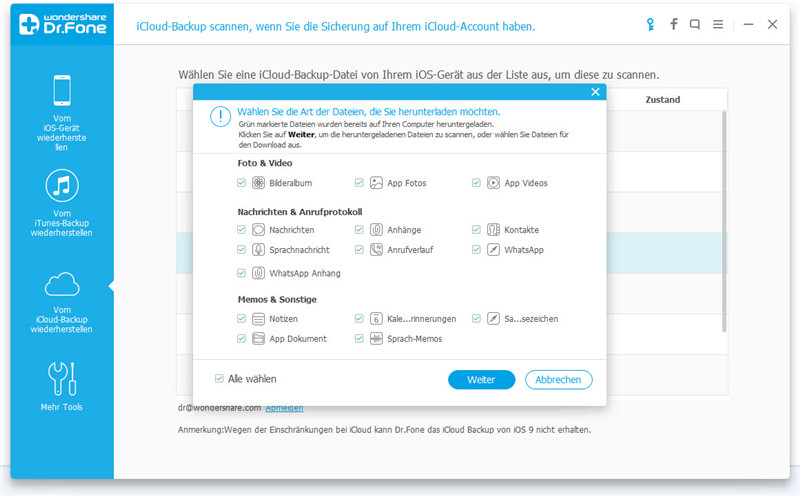
Schritt 4: Der Scan sollte nach ein paar Minuten abgeschlossen sein. Sehen Sie sich auf der linken Seite eine Vorschau der Dateien an und wählen Sie die verlorenen Dateien aus. Klicken Sie dann auf "Auf Computer wiederherstellen".

Hinweis: Um die Nachrichten auf Ihrem Gerät wiederherzustellen, müssen Sie während des Wiederherstellungsporzesses Ihr iPhone mit dem Computer verbinden.
Lösung 3: Nachrichten aus iTunes wiederherstellen
Sie können die Nachrichten auch aus Ihrem iTunes-Backup wiederherstellen lassen. Folgen Sie dazu einfach diesen simplen Schritten.
Schritt 1: Starten Sie dr.fone und klicken Sie auf "Aus iTunes-Sicherungsdatei wiederherstellen". Die Anwendung erkennt alle iTunes-Sicherungsdateien auf Ihrem Computer. Wählen Sie die aus, die Ihre gelöschten Nachrichten enthält.

Schritt 2: Klicken Sie auf "Scan starten" und warten Sie, bis der Scanvorgang abgeschlossen ist. Sobald der Scan abgeschlossen ist, sehen Sie sich eine Vorschau der Daten auf der linken Seite an und wählen Sie dort die gelöschten Nachrichten aus. Klicken Sie auf "Wiederherstellen"
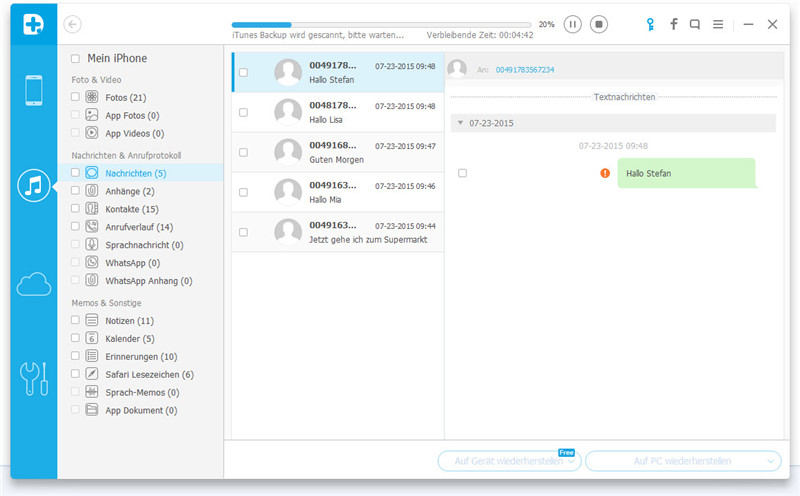
Schritt 3: Sie können die Nachrichten "Auf dem Computer wiederherstellen" oder "Auf Gerät wiederherstellen" lassen.

Tipps, wie Sie das Löschen von Nachrichten auf dem iPhone vermeiden können
Auch wenn dr.fone effizient genug ist, um alle gelöschten Dateien auf Ihrem iPhone wiederherzustellen, warum vermeiden Sie nicht gleich, dass die Daten von Ihrem iPhone gelöscht werden? Folgen Sie den untenstehenden Tipps, um versehentliches Löschen von Daten auf Ihrem iPhone zu vermeiden:
Schützen Sie das Passwort Ihres iPhones
Das ist besonders wichtig. Sie wollten bestimmt nicht, dass eine unbefugte Person auf Ihr iPhone zugreift, oder?
Bewahren Sie Ihr iPhone außerhalb der Reichweite von Kindern auf
Kinder verstehen möglicherweise nicht, wie wichtig Ihre Nachrichten sind. Sie sollten Ihr iPhone von Ihren Kindern fernhalten, bis sie die Wichtigkeit Ihrer Daten verstehen.
Vermeiden Sie, Apps und Dateien aus nicht vertrauenswürdigen Quellen herunterzuladen
Dateien aus nicht vertrauenswürdigen Quellen können möglicherweise Schadsoftware einschleusen, die Ihr iPhone beschädigen könnte. Laden Sie Apps nur von vertrauenswürdigen Quellen, wie dem App Store herunter.
Haben Sie stets ein Backup auf Ihrem PC
Die Nachrichten aus einem Backup wiederherzustllen ist wesentlich einfacher, als die gelöschten Nachrichten mit einer Datenrettungssoftware wiederherzustellen. Verwenden Sie iTunes, um Ihr iPhone auf dem PC zu sichern.
Legen Sie ein iCloud-Backup an
Die Daten in der iCloud zu sichern ist ebenfalls eine kluge Idee. Auf diese Weise können Sie Ihre Daten selbst dann wiederherstellen, wenn Sie keinen Zugriff auf Ihren PC haben.
Der Unterschied zwischen iMessages und Textnachrichten
Der größte Unterschied zwischen iMessages und Textnachrichten ist, dass Mobilfunkanbieter (Verizon, Sprint, etc.) Textnachrichten über das Netzwerk verschicken, während iMessages über Apples-Server verschickt werden, solange der Empfänger eine Apple ID besitzt. Je nachdem, welchen Mobilfunkanbieter Sie haben, umgehen iMessages außerdem die Gebühren für Textnachrichten, während Sie für Textnachrichten möglicherweise bezahlen müssen.
Nachrichten
- Nachrichten verwalten
- Anonyme Nachrichten senden
- Spam-Nachrichten blockieren
- An die Nachrichten Verlauf kommen
- Nachrichten verstecken
- Nachrichten-Planer
- Sony Nachrichten wiederherstellen
- Nachrichten online empfangen
- Nachrichten online lesen
- Nachrichten via E-Mail senden
- Nachrichten auf verschiedenen Geräten synchronisieren
- Liebesnachrichten
- iPhone Nachrichten
- iPhone Nachrichten Probleme beheben
- iPhone Nachrichten speichern
- iPhone Nachrichten ausdrucken
- iPhone Nachrichten wiederherstellen
- iPhone Facebook Nachrichten wiederherstellen
- iMessage Backup
- iPhone Nachrichten Cache entfernen
- iPhone Nachrichten frieren ein
- Gelöschte iPhone Nachrichten lesen
- Video vom iMessage speichern
- iPhone Nachrichten auf dem Computer lesen
- iPhone gelöschte Nachrichten wiederherstellen
- Undeleted iPhone Nachrichten
- iMessage vom iPhone wiederherstellen
- Nachrichten via iTunes sichern
- iCloud Nachrichten wiederherstellen
- Nachrichten vom iPhone auf den Mac übertragen
- Bilder aus iMessages auf dem PC speichern
- Anroid Nachrichten
- Nachrichten Apps für Android
- Android Nachrichten wiederherstellen
- Android Facebook Nachrichten wiederherstellen
- SMS von defekten Android-Geräten wiederherstellen
- Nachrichten von SIM-Karte auf Adnroid wiederherstellen
- Samsung Nachrichten

Allrounder-Lösung für Smartphone








Julia Becker
staff Editor
0 Kommentare